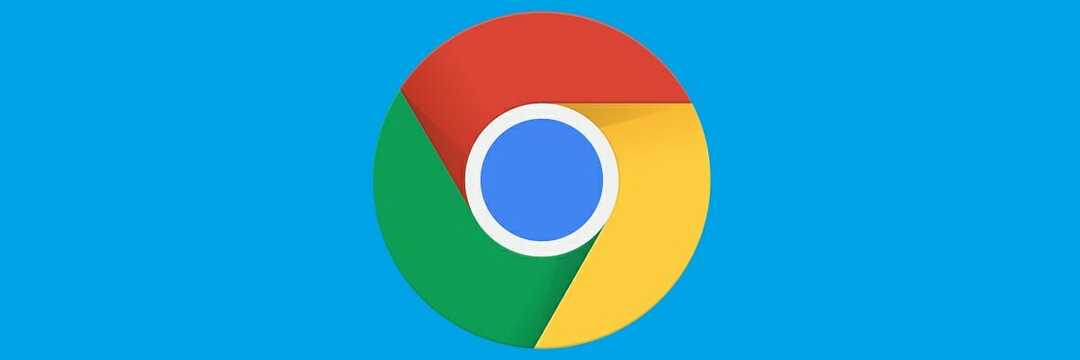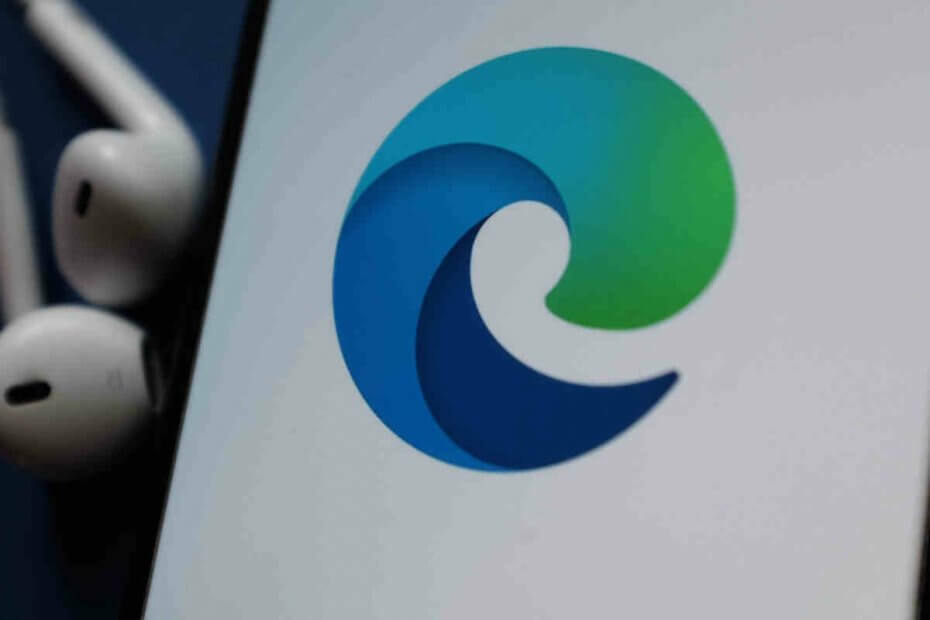- HubSpot Chrome拡張機能が機能しない場合は、ブラウザでCookieが許可されていることを確認してください。
- キャッシュが破損していると、この問題が発生することがあるため、キャッシュをクリーンアップすることをお勧めします。
- 拡張機能がこの問題を引き起こすことは珍しいことではないので、それらも確認してください。

- 簡単な移行:Operaアシスタントを使用して、ブックマークやパスワードなどの既存のデータを転送します。
- リソース使用量の最適化:RAMメモリはChromeよりも効率的に使用されます
- 強化されたプライバシー:無料で無制限のVPN統合
- 広告なし:組み込みの広告ブロッカーはページの読み込みを高速化し、データマイニングから保護します
- Operaをダウンロード
HubSpotは人気のあるサービスであり、他の多くのサービスと同様に、すばやくアクセスするために使用できるブラウザー拡張機能が付属しています。
ただし、多くの人がHubSpot Chrome拡張機能がPCで機能していないと報告しており、サービスにすばやくアクセスできなくなるため、これが問題になる可能性があります。
幸い、この問題を解決するために使用できる方法がいくつかあります。今日のガイドでは、それを適切に行う方法を紹介します。
HubSpot拡張機能がChromeで機能しないのはなぜですか?
キャッシュに問題がある可能性があるため、キャッシュをクリアすることが問題を解決するための最良の方法です。 このサービスはCookieに大きく依存しているため、Cookieが有効になっていることを確認する必要があります。

特定の拡張機能が干渉する可能性があるという報告もあります。そのため、それらの拡張機能を見つけて削除する必要がある場合があります。
HubSpot Chrome拡張機能が機能しない場合はどうすればよいですか?
1. Cookieの例外を追加
- Chromeを開きます。
- クリック メニュー 右上隅のアイコンを選択し、 設定.

- 選択する セキュリティとプライバシーとで 常にCookieを使用できるサイト セクション選択 追加.

- 次に、サイトの名前を入力し、チェックします このサイトにサードパーティのCookieを含めると、 をクリックします 追加.

- 次の3つのWebサイトを必ず追加してください。
[*。]getsidekick.com
[*。]hsappstatic.net
[*。]hubspot.com
多くのユーザーがこの方法がうまくいったと報告しているので、試してみることをお勧めします。
2. 別のブラウザを使用してみてください
Chromeでこの問題が発生している場合は、Operaなどの別のブラウザへの切り替えを検討することをお勧めします。
ブラウザはChromiumに基づいているため、すべての拡張機能はOperaでも機能するはずです。 違いについては、Operaにはタブ管理機能が組み込まれており、タブのワークスペースを作成できます。
組み込みの広告ブロッカー、VPN、ソーシャルネットワーク、メッセンジャーの統合もあるため、信頼性が高く生産性を重視する代替手段が必要な場合は、Operaが最適です。
⇒ Operaを入手
3. 他の拡張機能を無効にする
- Chromeで、 もっと アイコン、今すぐ展開 その他のツール を選択します 拡張機能.

- 次に、拡張機能の横にあるスイッチをクリックして無効にします。

- 利用可能なすべての拡張機能についてこれを繰り返します。
- ブラウザを再起動して、問題が解決しないかどうかを確認します。
多くの人が Ghostery 拡張機能が問題の原因であったため、拡張機能を使用している場合は、必ず設定を調整するか、無効にしてください。
- Chrome拡張機能は、CPU使用率を高め、ブラウジングを遅くします
- 修正:拡張ディレクトリをプロファイルに移動できませんでした
- FirefoxでYouTubeビデオのフリーズを解除する方法
4. 問題のあるChromeプロファイルを削除する
- 右上隅にあるプロフィールアイコンをクリックして、 装備 アイコン。

- 次に、プロファイルの横にある3つのドットを選択し、 消去.

- クリック 消去 もう一度確認します。

- 使用可能なすべてのプロファイルに対してこれを実行します。
- クリック 追加 次に、画面の指示に従います。

5. 拡張機能をアンインストールし、キャッシュをクリアします
- メニューアイコンをクリックして、に移動します ツール. 今選択 拡張機能.

- を見つけます HubSpot 拡張機能をクリックします 削除する.

- クリック 削除する もう一度確認します。
- 今押します Ctrl + シフト + デル.
- をセットする 時間範囲 に いつも 次に、をクリックします クリアデータ.

- キャッシュをクリアした後、拡張機能を再度インストールし、それで問題が解決するかどうかを確認します。
多くの人が、問題のあるプロファイルを削除した後にこのソリューションが機能したと報告しているので、それも試してみてください。
HubSpot Chrome拡張機能はどのように機能しますか?
HubSpot拡張機能を使用すると、Gmailから送信されたメールを簡単に追跡およびログに記録できます。 さらに、HubSpotツールを受信トレイで機能させることができます。
最後に、受信トレイにHotSpot連絡先データベースを提供し、目的の連絡先を簡単に見つけて通信を開始できるようにします。
これらは、HubSpotChrome拡張機能が正しく機能していない場合に役立つ可能性のあるソリューションのほんの一部です。 ほとんどの場合、問題はキャッシュまたはCookieが原因で発生します。
より多くのChrome拡張機能をお探しの場合は、これらの優れた機能を検討することをお勧めします より高速なブラウジングのためのChrome拡張機能.
この問題を解決するためにどのような方法を使用しましたか? 以下のコメントセクションで私たちと共有してください。
 まだ問題がありますか?このツールでそれらを修正します:
まだ問題がありますか?このツールでそれらを修正します:
- このPC修復ツールをダウンロードする TrustPilot.comで素晴らしいと評価されました (ダウンロードはこのページから始まります)。
- クリック スキャン開始 PCの問題を引き起こしている可能性のあるWindowsの問題を見つけるため。
- クリック 全て直す 特許技術の問題を修正する (読者限定割引)。
Restoroはによってダウンロードされました 0 今月の読者。